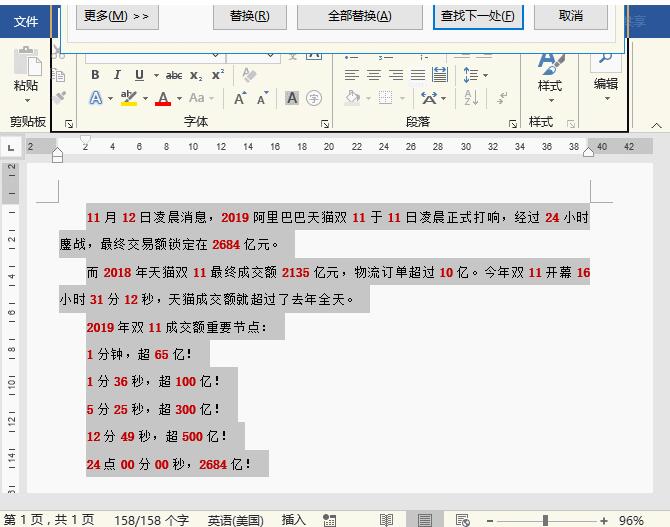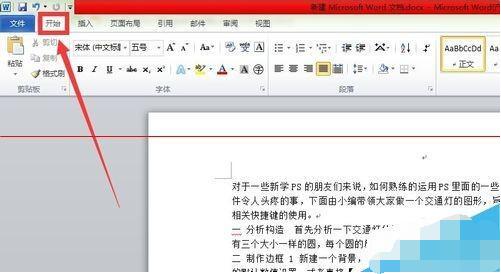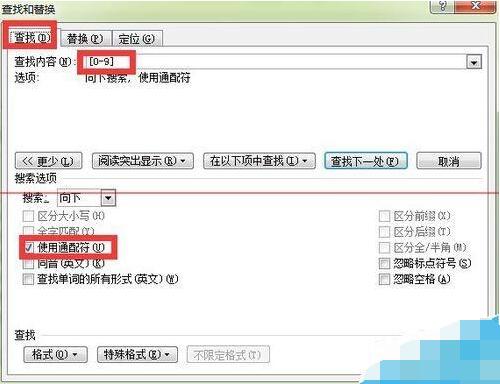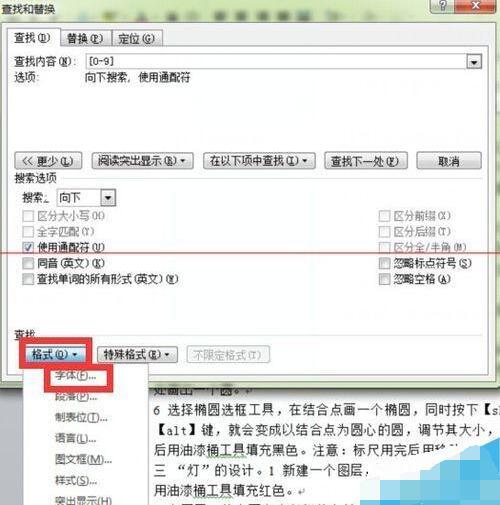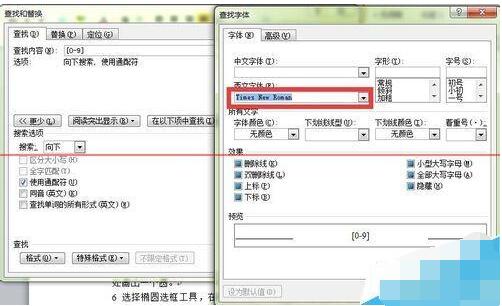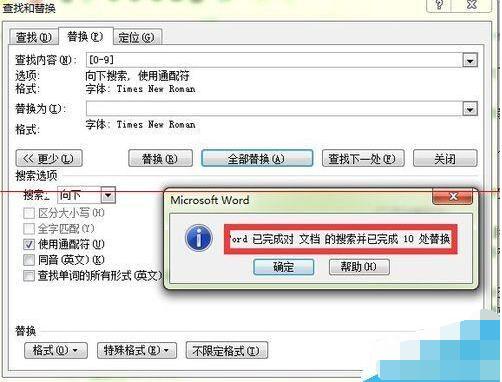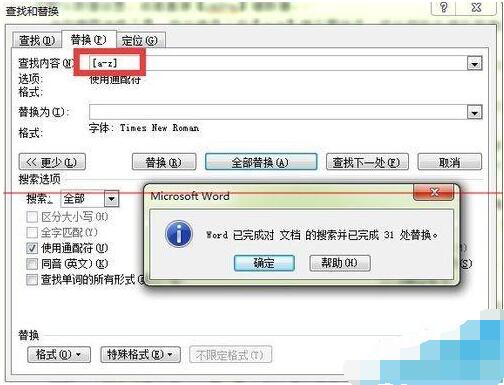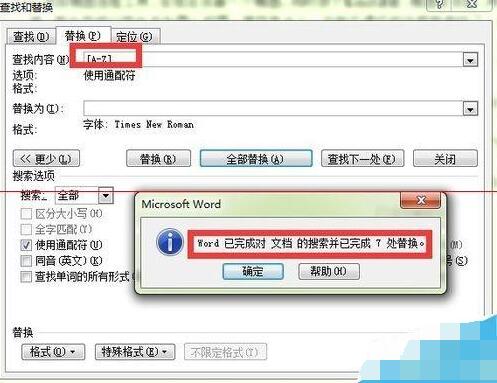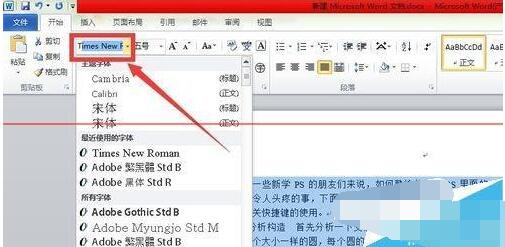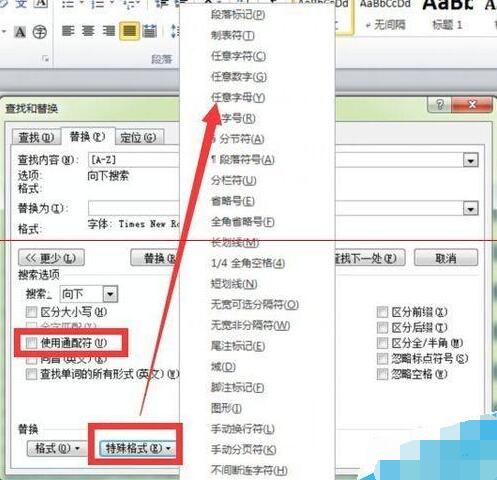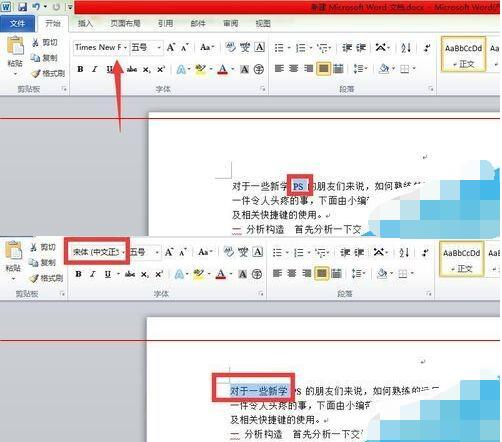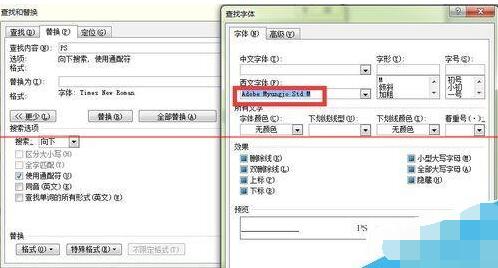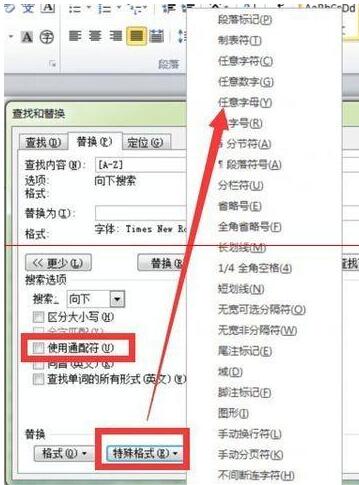Word批量修改数字使用什么符号来查找替换?Word批量修改字母使用什么符号来查找、替换?Word批量查找替换数字、字母为何会显示0?Word如何批量修改字母、数字?我们在使用Word批量修改时,可使用查找、替换?可字母、数字是一系列,该使用什么符号来查找、替换。下面来看看Word批量修改字母、数字图文教程。
Word如何批量修改数字
1、打开需要修改数字和字母的Word文档,选择文档中的菜单栏中的“开始”,大家先行确认一下,看有没有在“开始”功能中。
2、然后点击功能栏里最右边的“编辑”栏,找到“查找”这个选项,点击“查找”--“高级查找”。
3、进入查找的页面后,在“查找内容”一栏输入【0-9】,意思是需要查找所有的数字,然后勾选下面“使用通配符”的选项。
4、然后选择“替换”一项,在“替换”的页面中,选择页面下方的“格式”-“字体”,因为我们修改的是字体而不是文本。
5、进入字体选择页面后,在“西文字体”中输入“Times New Roman”,意思是新罗马字体的意思,或者在字体选择的下拉框中找到“Times New Roman”。
6、确定选择新罗马字体后,在“替换”页面点击“全部替换”,这时系统会提示所有的数字被替换为新罗马字体。
Word如何批量查找替换字母
1、修改字母的字体和修改数字的字体大致一样,不同点在于,需要在“查找内容”里面输入【a-z】,意思是查找小写字母a到小写字母z的所有字母。接下来的操作和修改数字字体一样。
2、然后更改大写字母的字体,在”查找内容“中输入【A-Z】,意思是查找大写字母A到大写字母Z的所有字母。
Word批量修改数字和字母技巧
现在一些word的版本有的很强大,会自动跳过中文字体从而达到对字母和数字字体的修改,有一个简单的方法,有的word版本不适用,那么就用前面介绍的普通方法,还有就是在word文本页面按【ctrl+A】键全选,然后直接把字体全部调为新罗马字体。
Word批量查找字母和数字为何会显示0
1、为什么我按照普通方法操作时总显示0处替换,但明明有数字和字母没有替换?遇到这种情况,一般是对字母进行字体替换时出现,这时不要勾选”使用通配符“,在”查找“的页面下方选择”特殊格式“--”任意字母“,再按照以上的步奏设置字体即可。
2、在使用终极方法时,我的中文字体会随之变成新罗马字体吗?不会,因为有的word版本很强大,会自动跳过中文文本,所以不用担心已设置好的其他文字变成新罗马字体。
3、这种方法可以用于把字母和数字变成其他的字体吗?这种方法是适用的,只需在输入罗马字体的地方改成其他字体,就会实现替换。
Word中高级通配符在查找的作用
Word里面的查找功能可以让我们快速的找到并编辑文字,但我们用的比较多可能是一般的查找,也就是说把要查找的文字丢进去,查找一模一样文本的精确查找。
其实Word还直接更复杂的查找像是通过通配符来定位符合条件的查找内容,相当于模糊查找。要使用通配符来查找则需要在查找替换面板中点选“高级选项”从而找到勾选“使用通配符”这一项来开启通配符功能,否则输入通配符则是无效的。
Word查找不但支持像“*”和“?”这样的常见通配符,还支持像“[]”、“@”等不常见的通配符,下面就来介绍一下这几个通配符的用法:
任意单个字符:“?”可以代表任意单个字符,输入几个“?”就代表几个未知字符。输入“? 国”就可以找到诸如“中国”、“美国”、“英国”等字符;
任意多个字符: “*”可以代表任意多个字符。输入“*国”就可以找到“中国”、“美国”、 “孟加拉国”等字符。
指定字符之一: “[]”框内的字符可以是指定要查找的字符之一,如:输入“[中美]国”就可以找到“中国”、“美国”。
指定范围内的任意单个字符: “[x-x]”可以指定某一范围内的任意单个字符,如:输入“[a-e]ay”就可以找到“bay”、“day”等字符,要注意的是指定范围内的字符必须用升序。
排除指定范、排除指定范围内的任意单个字符: “[!x-x]”可以用来排除指定范围内的任意单个字符,如:输入“[!c-f]ay”就可以找到“bay”、“gay”、“lay”等字符,但是不会找到“cay”、“day”等字符。要注意范围必须用升序。
指定前一字符的个数:“{n}”可以用来指定要查找的字符中包含前一字符的个数,如:输入“cho{1} se”就是说包含1个前一字符“o”,可以找到“chose”,输入“cho{2}se”就是说包含2个前一字符“o”,可以找到, “choose”。
指定前一字符、指定前一字符数范围:“{x,x}”可以用指定要查找字符中前一字符数范围,如:输入“cho{1,2}”,则说明包含前一字符“o”数目范围是1-2个,则可以找到“chose”、“choose”。
一个以上的前一字符: “@”可以用来指定要查找字符中包含一个以上的前一字符,如:输入“cho@se”,就可以找到, “chose”、“choose”等字符。
指定起始字符串:“《”可以用来指定要查找字符中的起始字符串,如:输入“《ag”,就说明要查找的字符的起始字符为“ag”,可以找到 “ago”、“agree”、“again”等字符。
指定结尾字符串: “》”可以用来指定要查找字符中的结尾字符串,如:输入“er》”,就说明要查找的字符的结尾字符为“er”,可以找到 “ver”、“her”、“lover”等等。
表达式查找:“()”,尤其用于多个关键词的组合查找。键入“(America)(China)”,在“替换为”中键入“\2 \1”,Word找到“America China”并替换为“China America”。输入“《(江山)*(多娇)》”,就表示查找的是所有以“江山”开头并且 以“多娇”结尾的字符串。
另外为了更精确的查找,你还可以把以上的通配符联合起来使用,如:输入“《(ag)*(er)》”则表示查找所有以“ag”开头并且以“er”结尾的单词,注意这时需要用括号将来区分开不同的查找规则。最后还要注意如果要查找已经被定义为通配符的字符,如“*”、“?”等字符,必须在该字符前面加上反斜杠“\”,如:输入“\*”则表示查找字符“*”。
以上就是Word批量修改数字和字母图文教程。Word对于字母、数字这种一系列的更改,需要使用特别的符号来查找、批量替换。比如批量修改字母,可以使用“【a-z】”或“【A-Z】”,批量修改数字可以输入“【0-9】”。Word中查找可以使用高级通配符,字母就使用“任意字母”来快速查找定位。关注教程之家,解锁更多软件教程。